
- •Работа с макросами
- •Использование макросов в базе данных Microsoft Access
- •Создание макросов
- •Конструктор макросов
- •Создание групп макросов
- •Применение условий в макросах
- •Выполнение и отладка макросов
- •Запуск макроса из окна Конструктора макросов
- •Запуск макроса из окна базы данных
- •Запуск макроса с помощью кнопки на панели инструментов
- •Запуск макроса с помощью команды меню
- •Запуск макроса с помощью комбинации клавиш
- •Запуск макроса при открытии базы данных
- •Запуск макроса из другого макроса
- •Назначение макроса событию
- •Вызов макроса из процедуры vba
- •Отладка макросов и поиск ошибок
- •Применение макросов
- •Работа с данными в формах и отчетах
- •Ссылки на формы, отчеты и их свойства
- •Ссылки на элементы управления форм, отчетов и их свойства
- •Ссылки на подчиненные формы и отчеты
- •Фильтрация записей в формах, отчетах, таблицах
- •Перемещение по данным
- •Обновление данных в формах и элементах управления
- •Преобразование макросов в процедуры vba
Запуск макроса с помощью команды меню
Еще одним распространенным способом запуска макроса является запуск с помощью специально созданной для этого команды меню. Способы создания команд меню для запуска макросов очень похожи на те, что применяются для создания кнопок на панели инструментов. Например, можно воспользоваться для этого командой меню Сервис, Макрос, Создать меню из макроса (Tools, Macro, Create Menu from Macro).
Более подробно создание и настройка пользовательских меню рассматриваются в разд. "Создание и изменение панелей команд"гл. 14. Поэтому в данном разделе мы не будем рассматривать создание команды меню из макроса.
Запуск макроса с помощью комбинации клавиш
Для запуска макроса можно назначить комбинацию клавиш. Для этого необходимо создать специальную группу макросов — "AutoKeys". Эта группа макросов должна для каждой назначенной вами комбинации клавиш содержать макрокоманду запуска соответствующего макроса. Пример группы макросов "AutoK"eys приведен в базе данных "Борей". Откройте эту группу макросов в режиме Конструктора. Она содержит один макрос (рис. 11.9). Имя макроса— это запись комбинации клавиш <Ctrl>+<P>. Сам макрос состоит из одной макрокоманды ЗапускМакроса (RunMacro), которая запускает макрос "Телефоны клиентов. Печать" (Customer Phone List.Print). Макрос "AutoKeys" просматривается каждый раз, когда пользователь вводит специальные комбинации клавиш, например <Ctrl>+<P>. Если введенная комбинация клавиш найдена в "AutoKeys", то запускается соответствующий макрос.
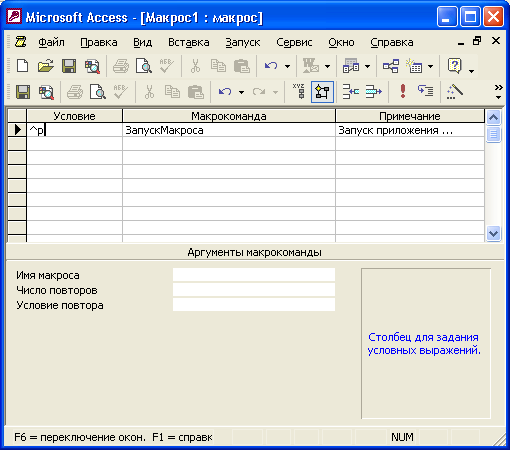
Рис. 11.9. Пример макроса "AutoKeys"
Этот способ запуска макроса, безусловно, является самым быстрым, однако он имеет существенный недостаток: свободных комбинаций клавиш очень немного. И хотя комбинации, определенные в "AutoKeys", имеют более высокий приоритет, чем стандартные (например, <Ctrl>+<C> — копировать), заменять стандартное назначение комбинаций клавиш не рекомендуется. Разрешенные комбинации клавиш приведены в табл. 11.2. Комбинации с клавишей <Alt> в данном случае не применяются, т. к. используются для запуска команд меню и нажатия кнопок.
Обозначение |
Комбинации клавиш |
^А или ^4 |
<Ctrl> + буква или <Ctrl> + цифра |
{F1} |
Любая функциональная клавиша |
^{F1} |
<Ctrl> + любая функциональная клавиша |
+ {F1} |
<Shift> + любая функциональная клавиша |
{Insert} |
<Ins> |
A {Insert} |
<Ctrl> + <Ins> |
+{Insert} |
<Shift> + <Ins> |
{Delete} или {Del} |
<Del> |
^{ Delete} или ^{Dе1} |
<Ctrl> + <Del> |
+{ Delete} или +{Del} |
<Shift> + <Del> |
Таблица 11.2. Разрешенные комбинации клавиш
Запуск макроса при открытии базы данных
При открытии базы данных Microsoft Access могут выполняться некоторые действия. Чаще всего это открытие специальной формы, так называемой Главной кнопочной формы, вывод специальных меню или панелей инструментов, скрытие стандартных меню и т. д. Для определения этих действий используется диалоговое окно Параметры запуска (Startup). Однако иногда требуется при запуске приложения выполнить более сложный набор действий, чем тот, что позволяет задать это диалоговое окно. Например, может потребоваться заранее открыть несколько форм (не показывая их на экране), чтобы потом их отображение не занимало много времени, проверить некоторые условия или запросить ввод некоторых данных. Все это можно сделать с помощью специального макроса, который называется "AutoExec". При открытии базы данных Access проверяет наличие этого макроса и, если он существует, выполняет его. При создании макроса "AutoExec" следует помнить, что Access сначала выполнит действия, определенные в окне Параметры запуска (Startup), а затем — макрос "AutoExec", поэтому в них не должно быть противоречивых действий.
